使用PS滤镜和调色工具将灰暗照片打造成仙境般风景照
作者 佚名 来源 网络 发布时间 2009-11-06
原图

效果图

1.使用DCE滤镜-自动修缮进行处理
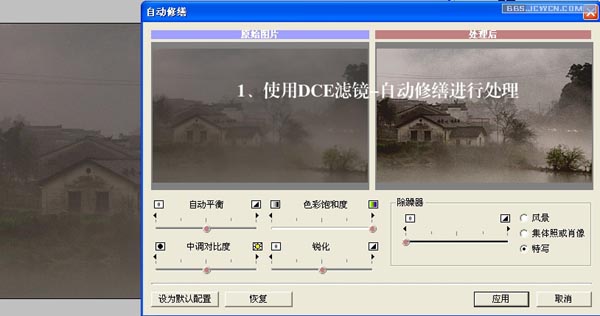
2.使用色相饱和度增加饱和度,再盖印图层并储存为JPG格式
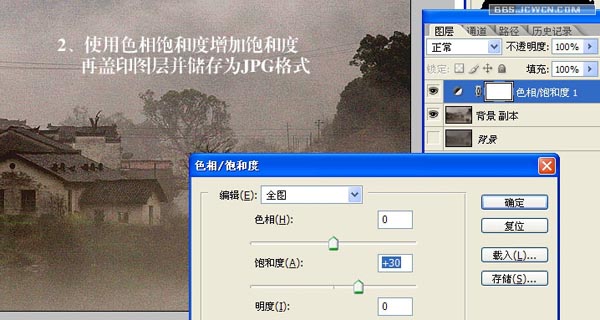
3.打开Neat Image滤镜,输入刚存的JPG图像进行红线圈的默认操作,并输出图像。
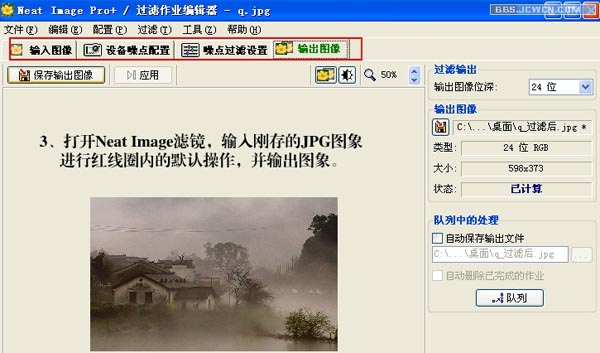
4.把刚输出的图像放在最上层,进行色彩平衡
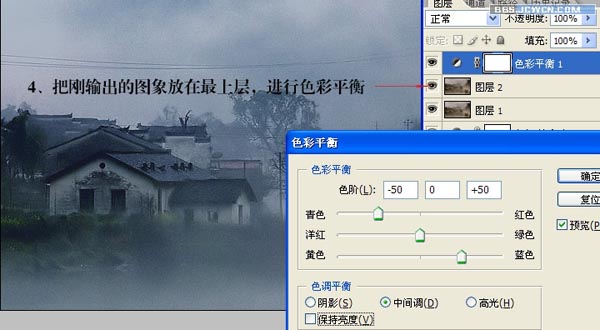
5.进行色相饱和度增加饱和度
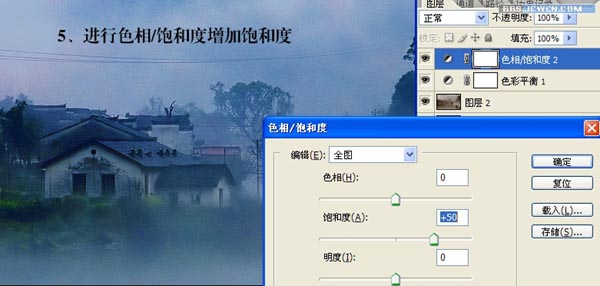
6.复制图层2得到图层2副本,置于最顶层,设为正片叠底,不透明度为50%,并对图层2进行曲线调整,如图

7.盖印得到图层3,并复制得到图层3副本,对副本进行扩散亮光并设为滤色,不透明度70%
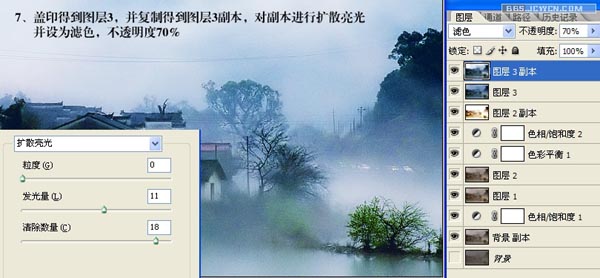
| 12下一页 |